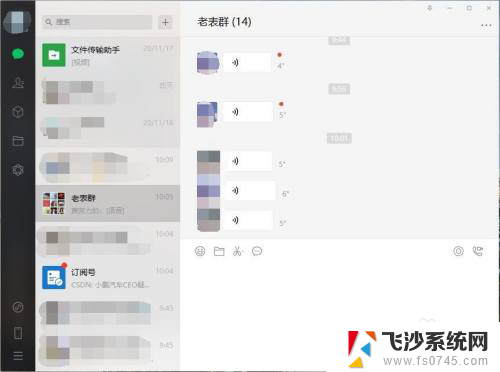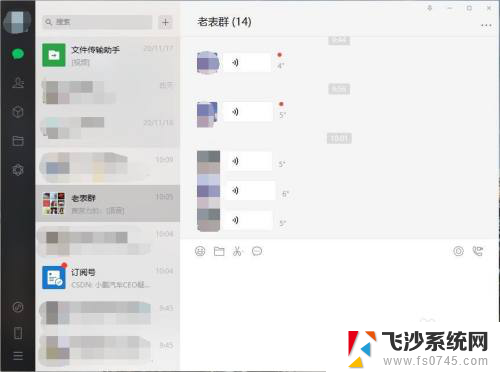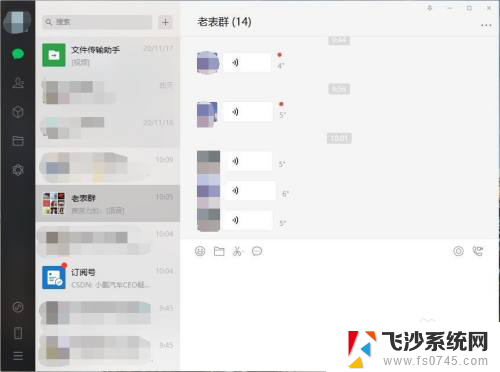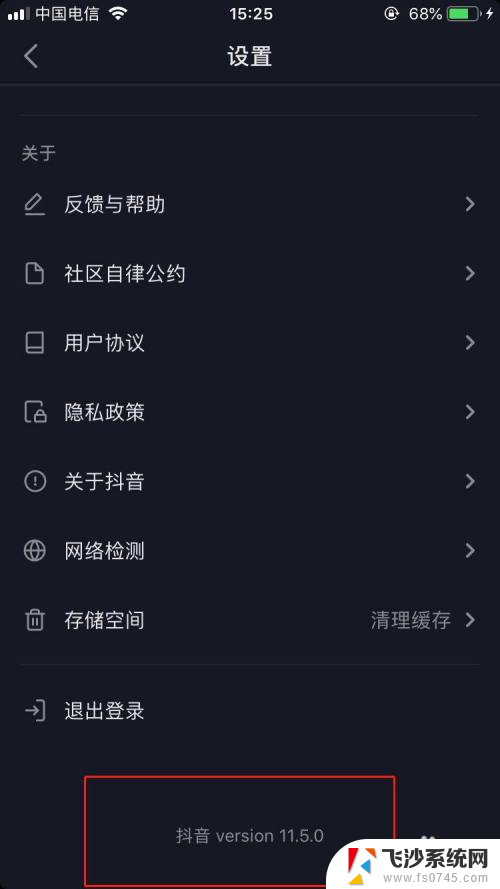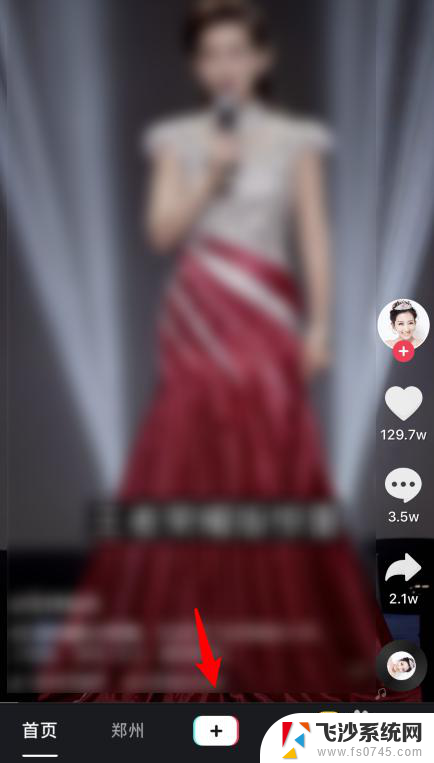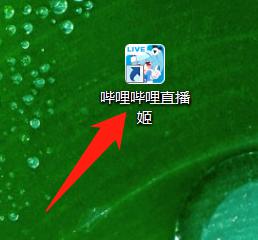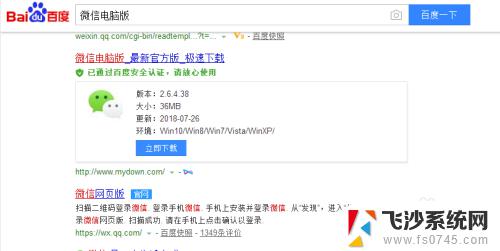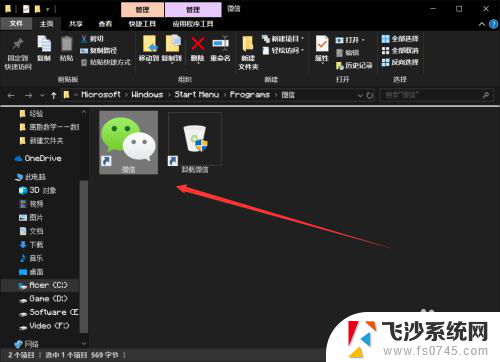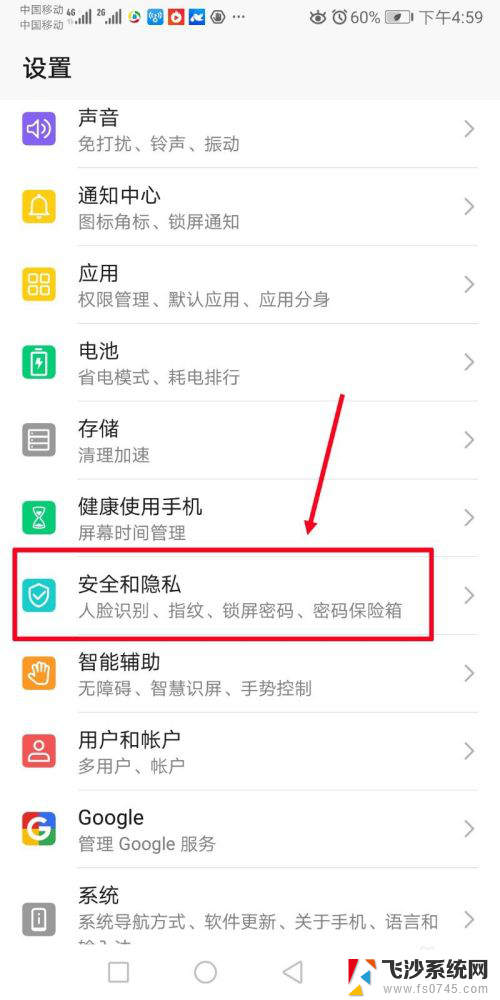微信直播电脑怎么打开 电脑端微信直播功能怎么开启
在当今社交媒体盛行的时代,微信直播已经成为人们分享生活、交流思想的重要方式之一,许多用户仍然对如何在电脑上打开微信直播功能感到困惑。实际上只需简单几步操作,就可以轻松在电脑端开启微信直播功能,让更多人加入你的直播间,一起分享精彩的时刻。接下来让我们一起来如何在电脑上打开微信直播功能,让你的直播之旅更加精彩!
操作方法:
1.打开电脑端微信,找到需要开直播的群。
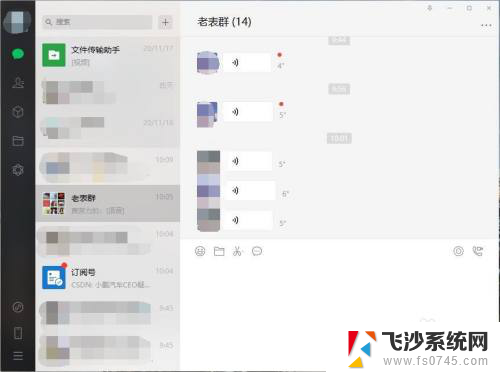
2.找到输入栏右上角的“圆圈”,这个按钮就是开启直播的功能按钮。
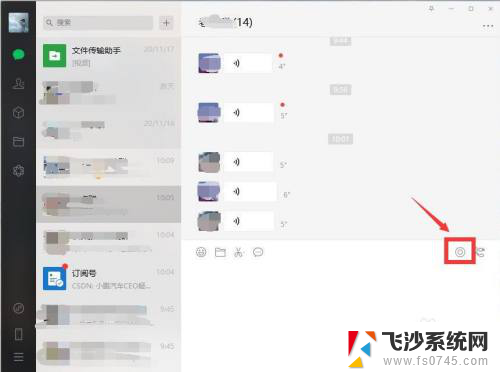
3.点击了直播按钮,第一次会弹出“微信直播及相关功能的使用条款“
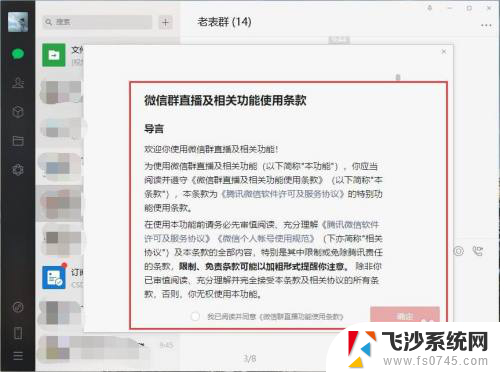
4.看完条款,可以选中底部”我已阅读并同意“,点击”确定“按钮。
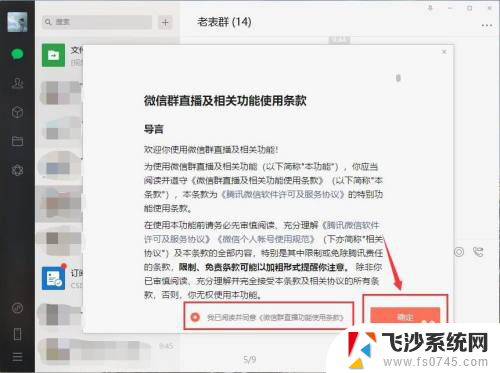
5.协议就会关闭。再点击”圆圈“按钮,弹出菜单选中”开始直播“选项
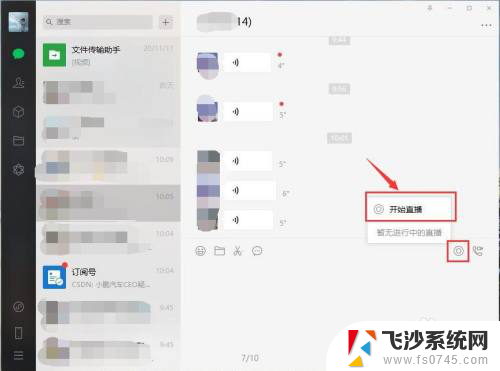
6.此时就会弹出预览调试直播框:
中间显示自己的画面;
底部左侧可以调试摄像头、麦克风、屏幕分享
右侧”开始直播“按钮。
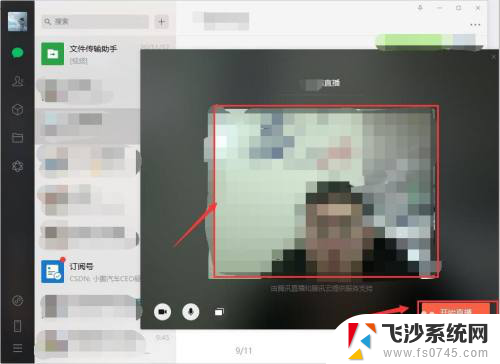
7.选中屏幕分享按钮,可以进行分享自己电脑桌面。如果你电脑有连接多台显示器,可以选择你要共享的显示器,也可以关闭屏幕分享。
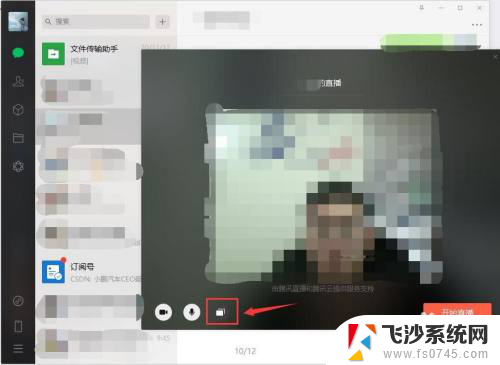
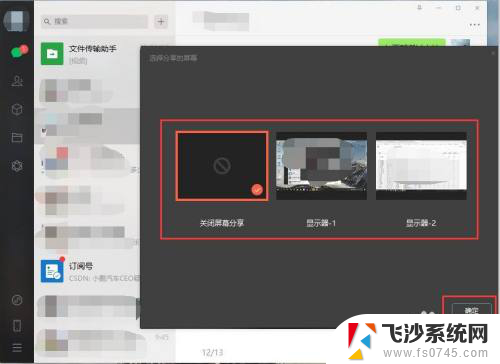
8.回到预览直播框,可以点击”开始直播“进行直播了。
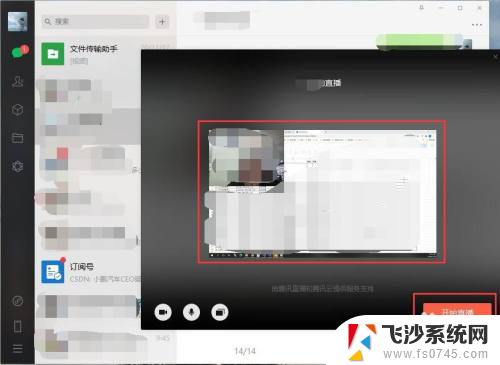
以上就是如何在电脑上打开微信直播的全部内容,如果你也遇到了同样的问题,请参照我的方法来处理,希望对你有所帮助。